
Dengan Yosemite dan iOS 7 atau lebih baru, Apple telah mencoba mempermudah Anda untuk memindahkan file antar perangkat dengan AirDrop. Ini adalah sesuatu yang dapat kami lakukan dengan berbagi file antara Mac dan PC, tetapi sekarang kami memiliki opsi untuk memindahkan file antara Mac dan iPhone, iPad, dan iPodTouch Anda. Cara untuk mencapai ini adalah melalui AirDrop.
Untuk berbagi konten dengan AirDrop, Anda berdua memerlukan salah satu dari perangkat ini yang menjalankan iOS 7 atau lebih baru, atau Mac dengan OS X Yosemite: iPhone 5 atau lebih baru, iPad (generasi ke-4 atau lebih baru), iPad mini dan iPod touch (generasi ke-5).
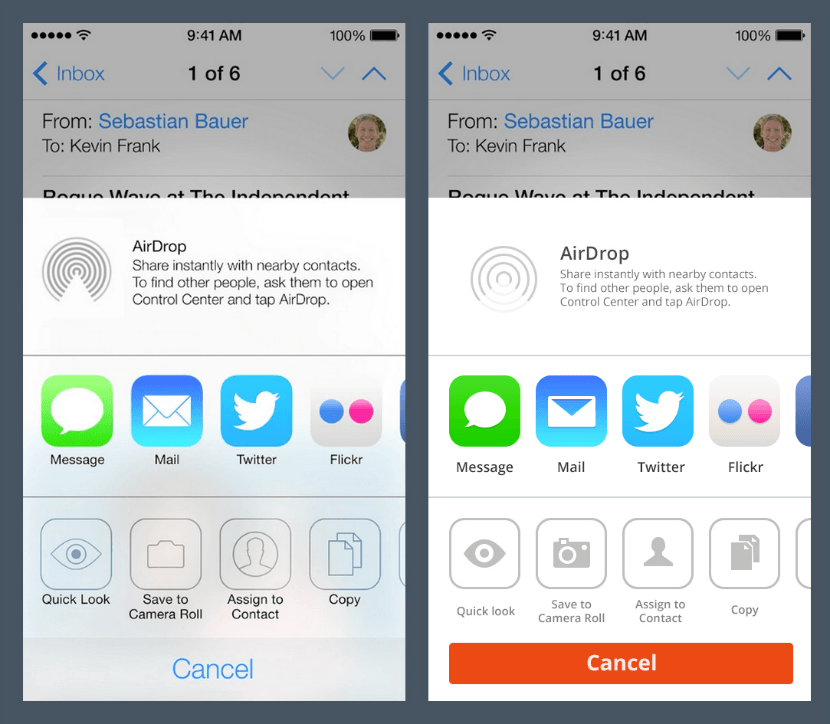
Di perangkat iOS Anda, geser ke atas dari bawah layar untuk menampilkan pusat kendali. Ketuk Penurunan amunisi dan persedian-persedian lainnya dan orang dgn payung dan tiga opsi akan muncul 'Dengan disabilitas', 'Hanya kontak' y 'Semua orang'. 'Dengan disabilitas' artinya, perangkat ini tidak akan terlihat oleh orang lain yang menggunakan Penurunan amunisi dan persedian-persedian lainnya dan orang dgn payung. Jika seseorang yang telah Anda tambahkan sebagai kontak di perangkat iOS Anda ingin mentransfer file, mereka bisa saat dipilih 'Hanya kontak'. Dan opsinya 'Semua orang' siapa pun akan dapat terhubung dengan Anda secara relatif. Kami akan memilih 'Semua orang'.
Di perangkat iOS kami Anda dapat membagikan konten dari aplikasi seperti Foto, Safari, Kontak, dll.
- Tap konten yang ingin Anda bagikan.
- Tekan Bagikan atau
.
- Bergantung pada aplikasinya, Anda mungkin dapat memilih file lain untuk dibagikan.
Sekarang mari beralih ke Mac:
- Di Finder, pilih Go> AirDrop, atau AirDrop dari bar samping jendela Finder.
- Seret dan jatuhkan satu atau beberapa file ke gambar perangkat yang ingin Anda kirimi, yang muncul di jendela AirDrop.
- Klik Kirim.
Jika Anda tidak melihat perangkat penerima di jendela AirDrop, pastikan penerima dikonfigurasi untuk menerima file melalui AirDrop.
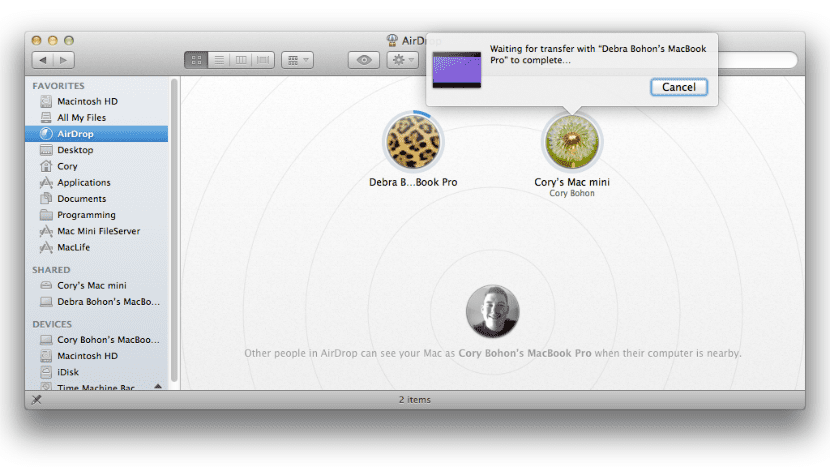
Jika Anda ingin mengirim file ke perangkat yang menggunakan akun iCloud Anda, perangkat menerimanya secara otomatis. Jika Anda mengirim file ke orang lain, penerima harus menerima transfer untuk mendownload apa yang Anda kirim.
Singkatnya, pada perangkat iOS, pilih file yang ingin Anda transfer, ketuk pada menu Share, dan Anda akan melihat orang atau perangkat yang ingin Anda transfer file tersebut. Klik pada gambar dan file akan mulai ditransfer. Orang yang menerima file dapat memilih untuk menyimpan atau membuka file, menolaknya, atau menyimpannya. File yang diterima akan muncul di folder unduhan Mac. Jika Anda ingin berbagi file antar akun pengguna di OS X dengan cara yang sederhana, kunjungi entri berikutnyaSaya harap tutorial ini akan membantu Anda di beberapa titik.
Di Mac saya dari tahun 2011 dengan Yosemite AirDrop tidak mengenali iPhone 6+, seperti yang akan Anda lihat, publikasinya gagal menentukan model apa yang dapat dibuat.
Saya pikir penting untuk menyebutkan bahwa Mac yang digunakan untuk berbagi file (siapa pun yang menerima atau mengirim) pasti diproduksi pada tahun 2012 atau lebih baru, jika tidak maka tidak akan dikenali atau dikenali oleh perangkat iOS dan iPhone yang mereka dukung adalah iPhone 5 atau yang lebih baru atau, sebagai aturan umum, perangkat yang menyertakan konektor 'petir'.
Benar, makanya tidak ditampilkan, selebihnya oke. Di ipad 3 dan mac mini tidak berfungsi. Iphone 5s dan mac mulai 2012 dan seterusnya ya.
Itu terus jatuh ke dalam kurangnya penelitian sebelum menerbitkan entri, seperti ketika opsi "handolf" antara mac dan iPhone, ada banyak publikasi yang membual tentang cara mengkonfigurasinya tetapi semuanya paling berdosa, mereka tidak menentukan itu Mac harus memiliki bluetooth LE.
Benar apa yang Anda sebutkan tentang Sulaiman. Akhir-akhir ini 'bau' kemudahan dirasakan di beberapa blog. Saya sebenarnya bukan pengikut blog ini, jadi saya tidak ingin menegaskan apa pun. Baru kemarin saya memikirkan itu saat menulis entri di blog kecil saya. Tetapi jika Anda benar-benar menginginkan blog yang mempersiapkannya dengan baik, saya merekomendasikan MacStories, blog Viticci sangat lengkap. Salam dan selamat tahun baru!
Terima kasih Luis Felipe, saya juga mengucapkan selamat tahun baru.
Posnya adalah currado dan comp berkata, saya tidak memiliki jumlah mac yang Anda miliki, di satu itu berfungsi dan di yang lain tidak. Logikanya, itu tidak bisa diverifikasi sama sekali, mereka hanya bekerja dari apa yang saya pahami dengan yang 2012.
Terima kasih atas dukungan Anda.
Memang ... kebetulan kami menemukan bahwa ada beberapa aplikasi yang menggunakan kombinasi Mac dan perangkat dengan iOS yang tidak berfungsi dengan perangkat Mac yang tidak memiliki Bluetooth 4.0, dan memang ini hanya terjadi pada perangkat bawaan pertengahan 2011 di Silakan, itu hanya masalah saya, bahwa saya memiliki Air dari akhir 2011 dan mereka tidak berfungsi, ada beberapa aplikasi paralel di luar sana yang melakukan hal yang sama dengan peralatan lama, tetapi mereka berbayar atau mereka tidak bekerja dengan baik.
Di Mac Mini yang saya miliki dari 2009 dengan Yosemite, itu tidak berfungsi, benar apa yang dikatakan texuas
Mereka yang memiliki MacBook Air pertengahan 2011 secara default tidak memiliki opsi yang diaktifkan tetapi dapat diaktifkan dengan program kontinuitas. Ini adalah file yang mengaktifkan fungsi ini sehingga Anda akan melihat bahwa dalam preferensi Anda dapat mengaktifkan handoff. Tautannya adalah sebagai berikut dan pada awalnya mereka harus meletakkan kunci Mac atau iCloud (saya tidak ingat, coba), yang tidak ditampilkan di layar saat mereka mengetiknya dan kemudian tekan di antara, lalu berikan beberapa opsi, itu adalah 1 dan kemudian akan memulai proses. Beberapa cepat dan yang lainnya dapat memakan waktu hingga lima menit atau lebih. Pada akhirnya saya pikir saya ingat bahwa itu harus dimulai ulang atau melakukannya secara otomatis. https://github.com/dokterdok/Continuity-Activation-Tool/archive/master.zip
Terima kasih Gacueto,
Saya berterima kasih atas kontribusi untuk mengaktifkan Kontinuitas, saya mencapai aktivasi.